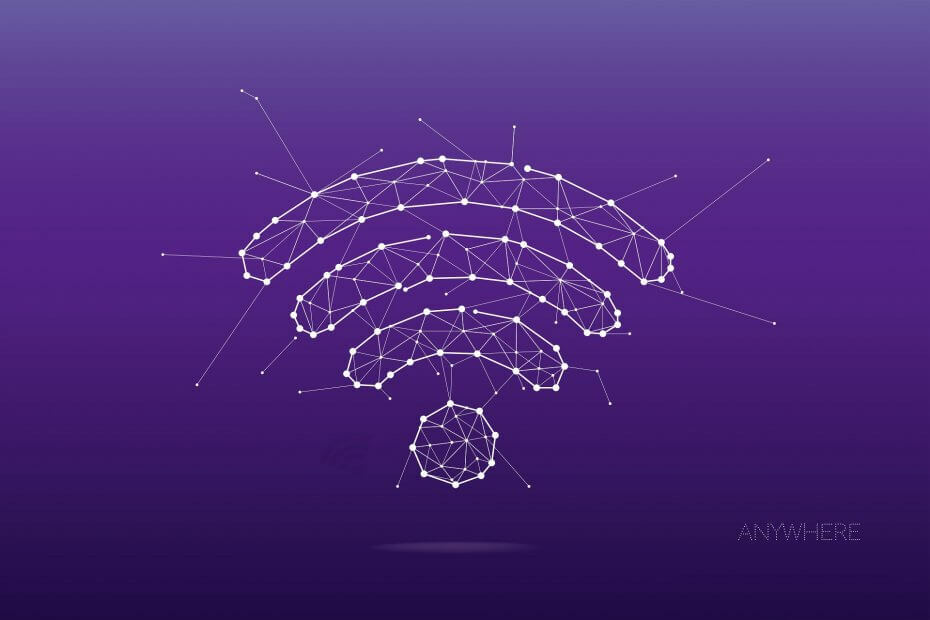
Denne software reparerer almindelige computerfejl, beskytter dig mod filtab, malware, hardwarefejl og optimerer din pc til maksimal ydelse. Løs pc-problemer og fjern vira nu i 3 nemme trin:
- Download Restoro pc-reparationsværktøj der kommer med patenterede teknologier (patent tilgængelig her).
- Klik på Start scanning for at finde Windows-problemer, der kan forårsage pc-problemer.
- Klik på Reparer alt for at løse problemer, der påvirker din computers sikkerhed og ydeevne
- Restoro er blevet downloadet af 0 læsere denne måned.
Nogle brugere, der har opdateret Windows 10 med Maj 2019-opdatering måske har set en nysgerrig Wi-Fi-meddelelse nederst til højre på skrivebordet. Denne meddelelse siger: “Dette Wi-Fi-netværk bruger en ældre sikkerhedsstandard, der udfases. Vi anbefaler at oprette forbindelse til et andet netværk. ”
Denne meddelelse fortæller nogle brugere, at deres Wi-Fi-forbindelser bruger forældede krypteringsmetoder. Meddelelsen dukker op for brugere med Wi-Fi-netværk, der stadig bruger WEP- og TKIP-godkendelsesprotokollerne. Derfor underretter meddelelsen nogle brugere om, at deres netforbindelser ikke er helt sikre.
Hvordan kan brugere opdatere Wi-Fi-kryptering?
1. Vælg en nyere sikkerhedstilstand via routerens administratorside
- Brugere, der ser en "ikke sikker" -meddelelse, skal vælge en nyere krypteringsmetode, såsom AES eller WPA2, på deres routers admin-sider. For at åbne en routers admin-side skal brugerne få IP-adressen til den ved at trykke på Windows-tasten + R-tastaturgenvej.
- Indtast 'cmd' i Run's Åbn-boks, og klik på Okay mulighed.
- Indtast derefter 'ipconfig' i Kommandoprompt vindue, der åbnes, og tryk på Enter-tasten.
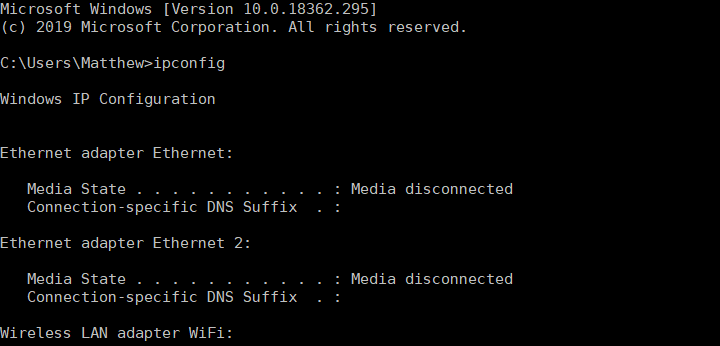
- Noter derefter Standard Gateway-nummeret. Alternativt kan brugere kopiere det til udklipsholderen ved at vælge nummeret og trykke på Ctrl + C genvejstasten.
- Indsæt standardgateway-nummeret i en browsers URL-linje ved at trykke på Ctrl + V-genvejstasten, og tryk på Enter-tasten. Det skulle åbne en routeradministrationsside som den, der vises direkte nedenfor.
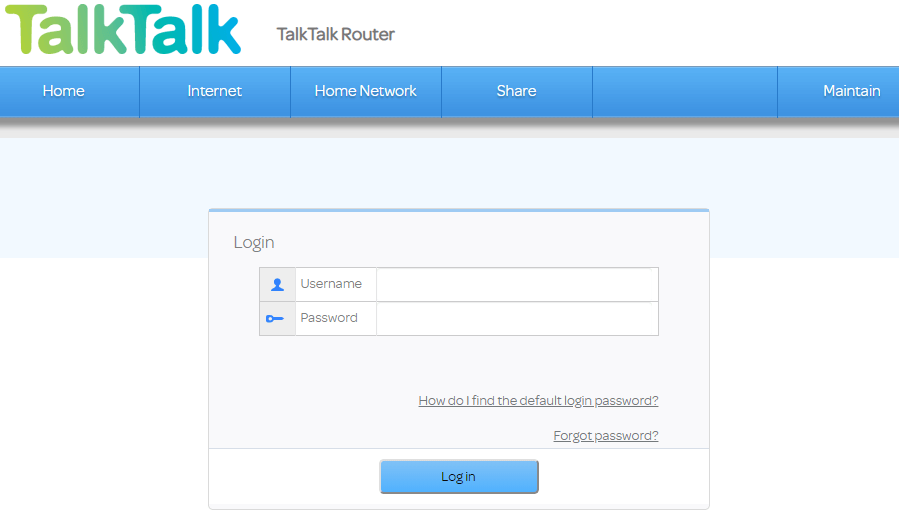
- Indtast derefter de nødvendige loginoplysninger for at logge ind på routerens administrationsside. Routerens instruktionsmanual skal indeholde loginoplysningerne for den side, og routerens typeskilt kan også indeholde disse detaljer.
- Da routerens admin-sider ikke har den samme brugergrænseflade, kan der ikke gives specifikke instruktioner til valg af en ny sikkerhedstilstand. Kig efter en fane, der indeholder Wi-Fi-sikkerhedsindstillinger på den.
- Vælg derefter en WPA2- eller AES-indstilling, som en rullemenu Sikkerhedstilstand muligvis indeholder.
- Vælg en Gemme eller ansøge mulighed.
2. Få en ny router
Brugere, der ikke kan vælge WPA2 eller AES eller andre mere opdateringssikkerhedsindstillinger inden for deres routers admin-sider, skal få nye routere til at rette deres usikre Wi-Fi. Der er lidt mening med at holde forældede routere, der ikke understøtter rimelig opdateringskryptering metoder. Så få en udskiftningsrouter der understøtter de nyeste krypteringsmetoder.

Microsoft har bekræftet, at det har til hensigt at stoppe med at understøtte WEP- og TKIP-protokollerne, hvorfor Windows 10 nu viser en "ikke sikker" -meddelelse til nogle brugere. Derfor skal brugerne enten ændre deres nuværende routers krypteringsindstillinger eller ændre deres routere for at sikre, at de stadig kan surfe på nettet, når den store M afslutter support til WEP og TKIP.
RELATEREDE VARER, DER SKAL KONTROLLERES:
- Kommende Windows 10 OS understøtter ikke bestemte Wi-Fi-netværk
 Har du stadig problemer?Løs dem med dette værktøj:
Har du stadig problemer?Løs dem med dette værktøj:
- Download dette pc-reparationsværktøj klassificeret Great på TrustPilot.com (download starter på denne side).
- Klik på Start scanning for at finde Windows-problemer, der kan forårsage pc-problemer.
- Klik på Reparer alt for at løse problemer med patenterede teknologier (Eksklusiv rabat for vores læsere).
Restoro er blevet downloadet af 0 læsere denne måned.


![System, der mangler ressourcefejl i Windows 10 [NEM FIX]](/f/853f8a7033b33aad8396bd183f3e86d6.jpg?width=300&height=460)